|

デフォルトでは、出席者ポッドでの参加者のステータスは空白です。ただし、参加者は自分のステータスを変更することができます。参加者がステータスを選択すると、参加者名の右にアイコンが表示されます。 参加者は、会議中にいつでも自分のステータスを消去することができます。
出席者ステータスの表示
 出席者ポッドで、次のいずれかの操作を行います。
出席者ポッドで、次のいずれかの操作を行います。
|
出席者のステータス
|
アイコン
|
持続時間
|
|
発言の要求
|

|
出席者または主催者が消去するまで表示されます。
|
|
賛成
|

|
出席者または主催者が消去するまで表示されます。
|
|
反対
|

|
出席者または主催者が消去するまで表示されます。
|
|
退席
|

|
出席者が消去するまで表示されます。
|
|
声を大きく
|

|
10 秒間
|
|
声を小さく
|

|
10 秒間
|
|
もっと速く
|

|
10 秒間
|
|
もっとゆっくり
|

|
10 秒間
|
|
笑い
|

|
10 秒間
|
|
拍手
|

|
10 秒間
|
自分のステータスの変更(参加者)
「声を大きく」、「声を小さく」、「もっと速く」、「もっとゆっくり」、「笑い」、「拍手」の各ステータスを選択すると、そのステータスを表すアイコンが出席者ポッドに 10 秒間表示されます。「発言の要求」、「賛成」、「反対」の各ステータスを表すアイコンは、出席者または主催者が手動で削除するまで表示されます。「退席」ステータスを表すアイコンを削除できるのは、出席者自身のみです。
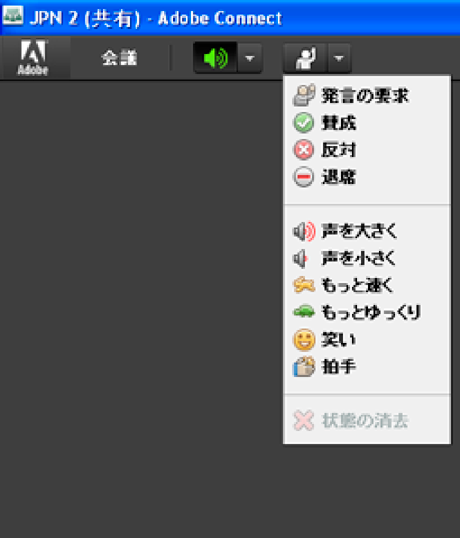
アプリケーションバーで、ステータスボタンの右側にある三角をクリックして他のステータスにアクセスします。
-
アプリケーションバーで、ステータスボタンの右側にある三角をクリックします。
-
すべての出席者に表示する自分のステータスを選択します。

「発言要求」ステータスをすばやく切り替えるには、メニューの左側にあるボタンをクリックします(「発言要求」ステータスを選択してから別のステータスを選択すると、2 つ目のステータスアイコンが表示されますが、「発言要求」は有効のままです)。
参加者のステータスの消去(主催者)
-
出席者ポッドで、1 人以上の参加者名を選択します。
-
メインメニューで、ステータスボタンの右側にある三角をクリックし、「状態の消去」を選択します。
全員のステータスの消去(主催者)
 出席者ポッドメニュー
出席者ポッドメニュー
 から、「全員のステータスを消去」を選択します。
から、「全員のステータスを消去」を選択します。
発言要求の無効化または通知期間の変更
-
会議/環境設定を選択します。
-
左側のリストで、「出席者ポッド」をクリックします。次のいずれかの操作を行います。
|
|
|